
![Como ocultar o Dock no iOS 11 [Sem Jailbreak] Como ocultar o Dock no iOS 11 [Sem Jailbreak]](http://beogradionica.com/img/ios-2017/how-to-hide-dock-in-ios-11-2.jpg)
As pessoas realizam o jailbreak de um dispositivo iOS principalmente para adicionar recursos. Alguns aplicativos, embora surpreendentes, exigem permissões elevadas que a Apple simplesmente não permite. Esses aplicativos não podem funcionar a menos que sejam executados em um dispositivo jaibroken. Enquanto os usuários estão nisso, eles também podem modificar a interface do usuário do iOS. Claro, modding a interface do usuário não é motivo suficiente para fazer o jailbreak. Há um pequeno bug no iOS 11 que permite ocultar o dock. É um bug, então é provável que seja corrigido em breve. Nesse meio tempo, aqui está como você pode usá-lo para esconder o dock no iOS 11.
Como esse é um bug, ele terá suas deficiências. São necessárias algumas tentativas para ativar e, infelizmente, é muito fácil desfazer por acidente.
Desbloqueie seu telefone e vá para a primeira página da sua tela inicial. Deslize para a direita para ir para a tela Widgets. Quando estiver na tela do widget, toque / clique no botão inicial. No segundo que você voltar para a primeira página, deslize para a esquerda. Se tudo correr bem, o encaixe deve desaparecer.
VocĂŞ pode deslizar entre as diferentes páginas da tela inicial e o encaixe nĂŁo reaparecerá. Se, no entanto, vocĂŞ deslizar para a tela Widget, o encaixe retornará. VocĂŞ nĂŁo pode adicionar Ăcones de aplicativos à área em branco. Se vocĂŞ bloquear / desbloquear a tela, o encaixe nĂŁo retornará.

AlguĂ©m pode argumentar que o Dock está lá para fazer aplicativos facilmente acessĂveis, mas este Ă© um iPhone, nĂŁo um Mac nem um telefone Android. NĂŁo existe uma gaveta de aplicativos em um iPhone, o que significa que todos os seus aplicativos podem ser acessados ​​na tela inicial. VocĂŞ tem que organizá-los, talvez criar várias páginas ou pastas, mas nĂŁo Ă© tĂŁo difĂcil. O encaixe persiste, independentemente de qual página da tela inicial vocĂŞ está. Em um dispositivo de tela pequena como o iPhone, ele tem algum uso, mas nĂŁo muito.
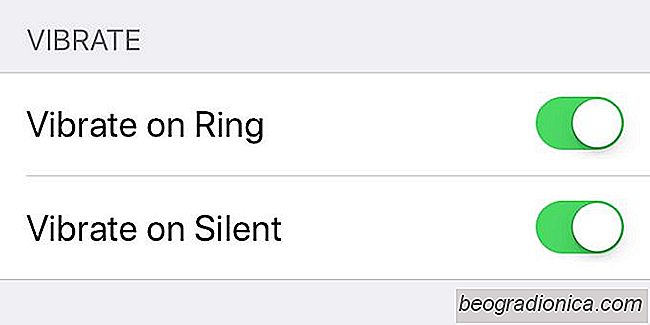
Como desativar a vibração em um iPhone
Os telefones, com seus toques, alertas de texto e notificações, podem causar um pouco de ruĂdo. É necessário ruĂdo, porque de que outra forma vocĂŞ saberá que tem uma chamada ou um novo alerta? Telefones, já em telefones de recursos, compensavam isso com vibração. Os smartphones modernos vibram quando vocĂŞ desliga o som.

Como salvar fotos no aplicativo Arquivos no iOS 11
O aplicativo Arquivos Ă© uma nova adição ao iOS 11. NĂŁo Ă© bem o caso aplicativo de navegação de arquivos que vocĂŞ recebe no Android, mas Ă© algo. É uma dessas poucas novas adições que estarĂŁo disponĂveis em todos os dispositivos compatĂveis. Ele permite que vocĂŞ visualize todos os seus arquivos nas suas unidades de nuvem e atĂ© mesmo no seu telefone.